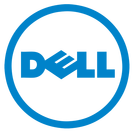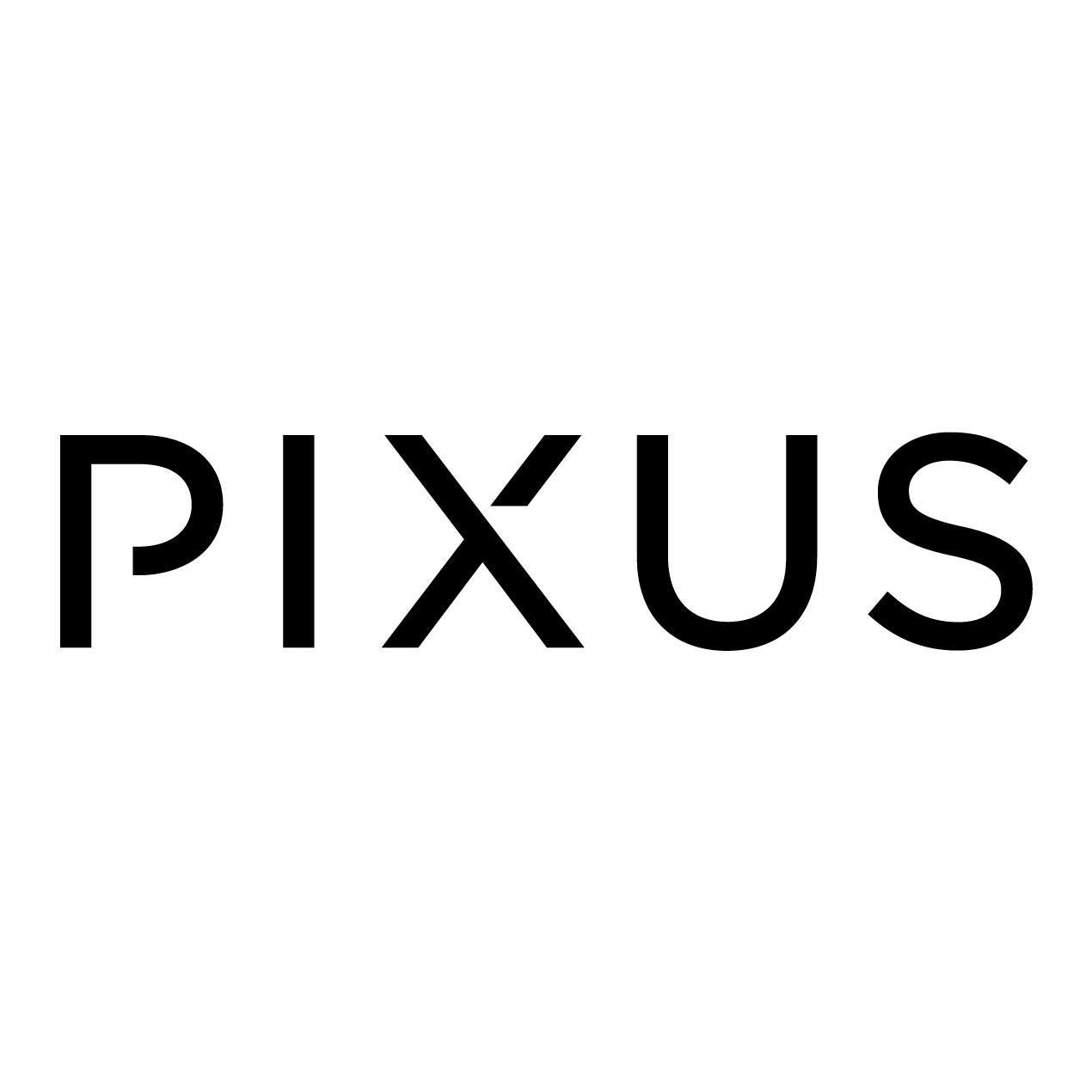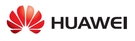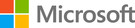Вирішуємо типові проблеми з ноутбуком без допомоги майстра
Навіть найнадійніший ноутбук починає згодом давати збої. Мова не про апаратні проблеми, некоректну роботу БІОС або інші складні несправності, які під силу вирішити тільки в сервісі, а про «незначні» поломки, які ґрунтовно отруюють життя користувачеві.
Зависає система: перші кроки та можливі причини
Ноутбуки зависають з двох основних причин: програмна помилка та апаратна проблема.
- Перезавантажте ноутбук.
- Завантажте ОС у безпечному режимі. Якщо в безпечному режимі ноутбук працює стабільно, то проблеми з ПЗ.
- Оновіть драйвера та ОС, застарілі програми викликають конфлікти та збої.
- Перевірте наявність вірусів та шкідливого ПЗ (у половині випадків причина саме в цьому).
- Перегрів може призвести до зниження продуктивності та зависання. Переконайтеся, що система охолодження ноутбука чиста від пилу, та перевірте температуру процесора та відеокарти.
- Запустіть діагностику системи через вбудовані утиліти (порядок запуску та перевірки описано у посібнику користувача).
- Перевірте оперативну пам'ять (RAM) утилітою Windows Memory Diagnostic.
- Зробіть скидання до заводських налаштувань.
Якщо після цих кроків проблему не вирішено, краще звернутися до професіоналів, некоректні дії можуть погіршити проблему.
Проблеми з батареєю: чому ноутбук швидко розряджається
Літій-іонні батареї, якими комплектуються всі сучасні пристрої, мають обмежений термін служби. Якщо ноутбук старий, можливо, батарея виснажилася і потребує заміни. Складність у тому, що у моделях з незнімним акумулятором необхідно звертатися до сервісного центру. Перевірити стан батареї можна за допомогою діагностичного інструменту AIDA64.
- Перевірте активні процеси та програми в диспетчері завдань (Task Manager) та закрийте непотрібні програми.
- Використовуйте утиліти для моніторингу активності процесора та відеокарти та визначити, які програми споживають більше ресурсів.
- На енергоспоживання впливають яскравість екрана, підсвічування клавіатури, бездротове підключення Wi-Fi та Bluetooth (особливо в умовах слабкого сигналу). Вимикайте опції, якщо вони не використовуються.
- Застарілі або несумісні драйвери споживають значну кількість живлення, проблема усувається оновленням системи.
Як упоратися з проблемами підключення Wi-Fi
- Перевірте фізичне підключення: переконайтеся, що ноутбук правильно підключений до мережі Wi-Fi, на ноутбуці активовано адаптер.
- Перезапустіть обидва пристрої.
- Перевірте налаштування Wi-Fi: ім'я мережі (SSID) та пароль.
- Переконайтеся, що Ви знаходитесь в межах дії Wi-Fi сигналу.
- Перевірте, чи є оновлення для драйверів Wi-Fi адаптера на вашому ноутбуці. Оновлення може вирішити багато проблем із підключенням.
- Перевірте наявність конфліктів IP-адрес. Спробуйте скористатися командою "ipconfig /release", а потім "ipconfig /renew" у командному рядку (в режимі адміністратора).
- Деяке антивірусне або фаєрвол програмне забезпечення може блокувати підключення до Wi-Fi мережі. Перевірте налаштування антивірусного програмного забезпечення.
Якщо все вищенаведене не допомогло, зверніться за допомогою до інтернет-провайдера або виробника ноутбука.
Глючить клавіатура: можливі причини та лайфхакі
Пил та дрібні частинки потрапляють під клавіші, заважаючи їм нормально функціонувати. використовуйте компресорне повітря або спеціальні аерозольні засоби для чищення клавіатури.
- Переконайтеся, що встановлені правильні та оновлені драйвери для клавіатури. Перевірте їх у менеджері пристроїв у Windows.
- Завантажені з Інтернету програми можуть викликати конфлікти. Запустіть ноутбук у безпечному режимі, і якщо клавіатура працює, то причина пов'язана із встановленим програмним забезпеченням.
- Ушкодження клавіш або контактів. Найскладніша проблема, яка самостійно не вирішується, необхідна допомога майстра.
- Неправильні налаштування мови або клавіатури можуть викликати проблеми. Перевірте їх у налаштуваннях операційної системи.
- Перевірте відповідні параметри BIOS/UEFI: іноді проблеми із введенням пов'язані з конфліктом у BIOS, особливо якщо використовувалися ручні налаштування системи.
Звук пропав: базова діагностика та варіанти вирішення
Втрата звуку на ноутбуці може бути спричинена різними причинами, від програмних проблем до апаратних несправностей. Що перевіряємо насамперед.
- Переконайтеся, що звук не вимкнено та гучність встановлена на потрібному рівні.
- Якщо ви використовуєте навушники або зовнішні колонки, переконайтеся, що вони правильно підключені, аудіороз'єм чистий, не має слідів корозії, не забитий пилом.
- Перезавантажте ноутбук.
- Перейдіть в "Керування пристроями" (Device Manager) і переконайтеся, що драйвери для аудіопристрою встановлені та працюють правильно.
- Переконайтеся, що служби Windows, пов'язані з аудіо, запущені та перебувають в автоматичному режимі. Вікно "Керування комп'ютером" (Computer Management) -> "Служби та програми" (Services and Applications) -> "Служби" (Services).
- Скористайтеся системною утилітою Windows "Усунення несправностей з аудіо" (Troubleshoot audio problems). Ви можете знайти її в налаштуваннях Windows, розділ "Оновлення та безпека" (Update & Security) -> "Усунення несправностей" (Troubleshoot) -> "Звук" (Sound).
- Якщо проблема виникла після нещодавніх змін у системі, зробіть відкат та відновлення з ранньої точки доступу.
Якщо після цих кроків звук все одно не працює, можливо, пристрій аудіо вийшов з ладу.
Чому ноутбук перегрівається і що з цим робити
Засмічення вентилятора і системи охолодження - основна причина того, що корпус ноутбука починає сильно нагріватися, забиті кулера видають характерні звуки (піск, шум, скрегіт тощо). Проблема вирішується заміною термопасти (якщо застосовується) і чищенням вентиляторів. Інші причини швидкого нагріву:
- поломка вентилятора;
- надмірно високе навантаження на процесор (загрожує перегрівом і виходом з ладу відеокарти як найслабшої ланки);
- неякісна теплопровідна паста між процесором та радіатором;
- використання ноутбука на м'яких поверхнях (ліжко або диван) може блокувати вентиляційні отвори, погіршуючи охолодження;
- програмні конфлікти та віруси.
Не рекомендується відкривати ноутбук і намагатися самостійно вирішити проблему, якщо ви не маєте необхідних навичок, це може пошкодити пристрій.
-
 Ноутбуки з матрицею mini-LED: особливості зображення та порівняння з I...
Ноутбуки з матрицею mini-LED: особливості зображення та порівняння з I...
-
 Ноутбуки з обсягом оперативної пам'яті 64 ГБ та вище: для кого такі ха...
Ноутбуки з обсягом оперативної пам'яті 64 ГБ та вище: для кого такі ха...
-
 Ноутбуки на процесорах Intel Core Ultra 5-9: новий рівень продуктивнос...
Ноутбуки на процесорах Intel Core Ultra 5-9: новий рівень продуктивнос...
-
 Ноутбуки з водозахистом: надійність у будь-яких умовах
Ноутбуки з водозахистом: надійність у будь-яких умовах
-
 Ноутбуки з підтримкою 5G: мобільність без кордонів
Ноутбуки з підтримкою 5G: мобільність без кордонів
-
 Ноутбуки з 24-ядерними процесорами: потужність без компромісів
Ноутбуки з 24-ядерними процесорами: потужність без компромісів
-
 Топ-3 потужних неттопів: компактність без компромісів
Топ-3 потужних неттопів: компактність без компромісів
-
 Міні-ПК vs ноутбук: що краще для роботи та вдома?
Міні-ПК vs ноутбук: що краще для роботи та вдома?
-
 Топ-3 ультрабуків 2025 року: легкість, потужність та автономність
Топ-3 ультрабуків 2025 року: легкість, потужність та автономність
-
 Найкращі моделі ноутбуків із пасивним охолодженням: тиха робота без ко...
Найкращі моделі ноутбуків із пасивним охолодженням: тиха робота без ко...
-
 Порівняння вбудованих та дискретних відеокарт у ноутбуках: що вибрати ...
Порівняння вбудованих та дискретних відеокарт у ноутбуках: що вибрати ...
-
 Топ-5 моделей ноутбуків з OLED-дисплеєм: яскравість та контраст для пр...
Топ-5 моделей ноутбуків з OLED-дисплеєм: яскравість та контраст для пр...
-
 Короткий огляд топового ігрового ноутбука MSI Titan 18HX A14VIG
Короткий огляд топового ігрового ноутбука MSI Titan 18HX A14VIG
-
 Найкращі ноутбуки для роботи з графікою в 2024 році: поєднання продукт...
Найкращі ноутбуки для роботи з графікою в 2024 році: поєднання продукт...
-
 Огляд ігрового ноутбука Lenovo IdeaPad Gaming 3 15ACH6 2024 року: прод...
Огляд ігрового ноутбука Lenovo IdeaPad Gaming 3 15ACH6 2024 року: прод...
-
 Огляд ультрабуків вагою до 1 кг: компактні рішення для мобільності
Огляд ультрабуків вагою до 1 кг: компактні рішення для мобільності
-
 Топ-3 найдорожчих ноутбуків на ринку України у 2024 році
Топ-3 найдорожчих ноутбуків на ринку України у 2024 році
-
 Ноутбуки зі швидкою зарядкою: технології та найкращі моделі
Ноутбуки зі швидкою зарядкою: технології та найкращі моделі
-
 Ноутбук до 15 000 грн.
Ноутбук до 15 000 грн.
-
 Ноутбуки з 4K-дисплеєм: ідеальний вибір для дизайнерів та творчих люде...
Ноутбуки з 4K-дисплеєм: ідеальний вибір для дизайнерів та творчих люде...
-
 Ноутбуки з тривалим часом роботи від батареї
Ноутбуки з тривалим часом роботи від батареї
-
 Як вибрати ноутбук для офісу: рейтинг процесорів 2024
Як вибрати ноутбук для офісу: рейтинг процесорів 2024
-
 Ігрові ноутбуки 2024 року: рейтинг на початок року
Ігрові ноутбуки 2024 року: рейтинг на початок року
-
 Dell OptiPlex неттопи: компактні рішення для бізнесу та дому
Dell OptiPlex неттопи: компактні рішення для бізнесу та дому
-
 Необхідні аксесуари для ноутбука: повний гід
Необхідні аксесуари для ноутбука: повний гід
-
 Вибір між десктопом, неттопом та ноутбуком: що підійде саме вам?
Вибір між десктопом, неттопом та ноутбуком: що підійде саме вам?
-
 Ноутбуки з дискретною графікою: потужність та графічна продуктивність ...
Ноутбуки з дискретною графікою: потужність та графічна продуктивність ...
-
 Хромбуки у сучасному ритмі: портативність без компромісів
Хромбуки у сучасному ритмі: портативність без компромісів
-
 Ноутбук до 10 000 грн.
Ноутбук до 10 000 грн.
-
 Основні особливості лінійки ноутбуків HP ProBook
Основні особливості лінійки ноутбуків HP ProBook
-
 Підсвічування клавіатури як мистецтво: естетика та функціонал у сучас...
Підсвічування клавіатури як мистецтво: естетика та функціонал у сучас...
-
 Asus ZenBook: мистецтво створення ідеального ноутбука
Asus ZenBook: мистецтво створення ідеального ноутбука
-
 Вікно у світ знань: як вибрати ноутбук для школяра
Вікно у світ знань: як вибрати ноутбук для школяра
-
 Короткий зліт та падіння: чому нетбуки не прижилися на ринку технологі...
Короткий зліт та падіння: чому нетбуки не прижилися на ринку технологі...
-
 Комп'ютерна техніка в кредит: переваги, ризики та способи купівлі
Комп'ютерна техніка в кредит: переваги, ризики та способи купівлі
-
 Ноутбуки Asus: технології, інновації та дизайн
Ноутбуки Asus: технології, інновації та дизайн
-
 Ноутбуки з двома екранами: прорив чи маркетинговий хід?
Ноутбуки з двома екранами: прорив чи маркетинговий хід?
-
 ТОП-5 найкращих ноутбуків для офісних завдань у 2023 році
ТОП-5 найкращих ноутбуків для офісних завдань у 2023 році
-
 Рейтинг 2023: кращі моделі компактних та легких ноутбуків
Рейтинг 2023: кращі моделі компактних та легких ноутбуків
-
 Поради щодо вибору ігрового ноутбука в 2023 році
Поради щодо вибору ігрового ноутбука в 2023 році
-
 ТОП-5 найкращих ноутбуків для офісних завдань у 2021 році
ТОП-5 найкращих ноутбуків для офісних завдань у 2021 році
-
 Кращі моделі ноутбуків 2020 року: від бюджетних до преміум сегменту
Кращі моделі ноутбуків 2020 року: від бюджетних до преміум сегменту
-
 ТОП-5 кращих ігрових ноутбуків в 2020 році: рейтинг моделей
ТОП-5 кращих ігрових ноутбуків в 2020 році: рейтинг моделей
-
 Порівняння ультрабуків середньої цінової категорії: Lenovo IdeaPad S34...
Порівняння ультрабуків середньої цінової категорії: Lenovo IdeaPad S34...
-
 Порівняння бюджетних ігрових ноутбуків Asus ROG GL703GE і Lenovo Legio...
Порівняння бюджетних ігрових ноутбуків Asus ROG GL703GE і Lenovo Legio...
-
 Порівняння ноутбуків 2018-2019 років випуску. Рейтинг моделей від Всі ...
Порівняння ноутбуків 2018-2019 років випуску. Рейтинг моделей від Всі ...
-
 Як вибрати ноутбук
Як вибрати ноутбук
- Показати ще...
-
 Ноутбуки з матрицею mini-LED: особливості зображення та порівняння з I...
Ноутбуки з матрицею mini-LED: особливості зображення та порівняння з I...
-
 Ноутбуки з обсягом оперативної пам'яті 64 ГБ та вище: для кого такі ха...
Ноутбуки з обсягом оперативної пам'яті 64 ГБ та вище: для кого такі ха...
-
 Ноутбуки на процесорах Intel Core Ultra 5-9: новий рівень продуктивнос...
Ноутбуки на процесорах Intel Core Ultra 5-9: новий рівень продуктивнос...
-
 Ноутбуки з водозахистом: надійність у будь-яких умовах
Ноутбуки з водозахистом: надійність у будь-яких умовах
-
 Ноутбуки з підтримкою 5G: мобільність без кордонів
Ноутбуки з підтримкою 5G: мобільність без кордонів
-
 Ноутбуки з 24-ядерними процесорами: потужність без компромісів
Ноутбуки з 24-ядерними процесорами: потужність без компромісів
-
 Топ-3 потужних неттопів: компактність без компромісів
Топ-3 потужних неттопів: компактність без компромісів
-
 Міні-ПК vs ноутбук: що краще для роботи та вдома?
Міні-ПК vs ноутбук: що краще для роботи та вдома?
-
 Топ-3 ультрабуків 2025 року: легкість, потужність та автономність
Топ-3 ультрабуків 2025 року: легкість, потужність та автономність
-
 Найкращі моделі ноутбуків із пасивним охолодженням: тиха робота без ко...
Найкращі моделі ноутбуків із пасивним охолодженням: тиха робота без ко...
-
 Порівняння вбудованих та дискретних відеокарт у ноутбуках: що вибрати ...
Порівняння вбудованих та дискретних відеокарт у ноутбуках: що вибрати ...
-
 Топ-5 моделей ноутбуків з OLED-дисплеєм: яскравість та контраст для пр...
Топ-5 моделей ноутбуків з OLED-дисплеєм: яскравість та контраст для пр...
-
 Короткий огляд топового ігрового ноутбука MSI Titan 18HX A14VIG
Короткий огляд топового ігрового ноутбука MSI Titan 18HX A14VIG
-
 Найкращі ноутбуки для роботи з графікою в 2024 році: поєднання продукт...
Найкращі ноутбуки для роботи з графікою в 2024 році: поєднання продукт...
-
 Огляд ігрового ноутбука Lenovo IdeaPad Gaming 3 15ACH6 2024 року: прод...
Огляд ігрового ноутбука Lenovo IdeaPad Gaming 3 15ACH6 2024 року: прод...
-
 Огляд ультрабуків вагою до 1 кг: компактні рішення для мобільності
Огляд ультрабуків вагою до 1 кг: компактні рішення для мобільності
-
 Топ-3 найдорожчих ноутбуків на ринку України у 2024 році
Топ-3 найдорожчих ноутбуків на ринку України у 2024 році
-
 Ноутбуки зі швидкою зарядкою: технології та найкращі моделі
Ноутбуки зі швидкою зарядкою: технології та найкращі моделі
-
 Ноутбук до 15 000 грн.
Ноутбук до 15 000 грн.
-
 Ноутбуки з 4K-дисплеєм: ідеальний вибір для дизайнерів та творчих люде...
Ноутбуки з 4K-дисплеєм: ідеальний вибір для дизайнерів та творчих люде...
-
 Ноутбуки з тривалим часом роботи від батареї
Ноутбуки з тривалим часом роботи від батареї
-
 Як вибрати ноутбук для офісу: рейтинг процесорів 2024
Як вибрати ноутбук для офісу: рейтинг процесорів 2024
-
 Ігрові ноутбуки 2024 року: рейтинг на початок року
Ігрові ноутбуки 2024 року: рейтинг на початок року
-
 Dell OptiPlex неттопи: компактні рішення для бізнесу та дому
Dell OptiPlex неттопи: компактні рішення для бізнесу та дому
-
 Необхідні аксесуари для ноутбука: повний гід
Необхідні аксесуари для ноутбука: повний гід
-
 Вибір між десктопом, неттопом та ноутбуком: що підійде саме вам?
Вибір між десктопом, неттопом та ноутбуком: що підійде саме вам?
-
 Ноутбуки з дискретною графікою: потужність та графічна продуктивність ...
Ноутбуки з дискретною графікою: потужність та графічна продуктивність ...
-
 Хромбуки у сучасному ритмі: портативність без компромісів
Хромбуки у сучасному ритмі: портативність без компромісів
-
 Ноутбук до 10 000 грн.
Ноутбук до 10 000 грн.
-
 Основні особливості лінійки ноутбуків HP ProBook
Основні особливості лінійки ноутбуків HP ProBook
-
 Підсвічування клавіатури як мистецтво: естетика та функціонал у сучас...
Підсвічування клавіатури як мистецтво: естетика та функціонал у сучас...
-
 Asus ZenBook: мистецтво створення ідеального ноутбука
Asus ZenBook: мистецтво створення ідеального ноутбука
-
 Вікно у світ знань: як вибрати ноутбук для школяра
Вікно у світ знань: як вибрати ноутбук для школяра
-
 Короткий зліт та падіння: чому нетбуки не прижилися на ринку технологі...
Короткий зліт та падіння: чому нетбуки не прижилися на ринку технологі...
-
 Комп'ютерна техніка в кредит: переваги, ризики та способи купівлі
Комп'ютерна техніка в кредит: переваги, ризики та способи купівлі
-
 Ноутбуки Asus: технології, інновації та дизайн
Ноутбуки Asus: технології, інновації та дизайн
-
 Ноутбуки з двома екранами: прорив чи маркетинговий хід?
Ноутбуки з двома екранами: прорив чи маркетинговий хід?
-
 ТОП-5 найкращих ноутбуків для офісних завдань у 2023 році
ТОП-5 найкращих ноутбуків для офісних завдань у 2023 році
-
 Рейтинг 2023: кращі моделі компактних та легких ноутбуків
Рейтинг 2023: кращі моделі компактних та легких ноутбуків
-
 Поради щодо вибору ігрового ноутбука в 2023 році
Поради щодо вибору ігрового ноутбука в 2023 році
-
 ТОП-5 найкращих ноутбуків для офісних завдань у 2021 році
ТОП-5 найкращих ноутбуків для офісних завдань у 2021 році
-
 Кращі моделі ноутбуків 2020 року: від бюджетних до преміум сегменту
Кращі моделі ноутбуків 2020 року: від бюджетних до преміум сегменту
-
 ТОП-5 кращих ігрових ноутбуків в 2020 році: рейтинг моделей
ТОП-5 кращих ігрових ноутбуків в 2020 році: рейтинг моделей
-
 Порівняння ультрабуків середньої цінової категорії: Lenovo IdeaPad S34...
Порівняння ультрабуків середньої цінової категорії: Lenovo IdeaPad S34...
-
 Порівняння бюджетних ігрових ноутбуків Asus ROG GL703GE і Lenovo Legio...
Порівняння бюджетних ігрових ноутбуків Asus ROG GL703GE і Lenovo Legio...
-
 Порівняння ноутбуків 2018-2019 років випуску. Рейтинг моделей від Всі ...
Порівняння ноутбуків 2018-2019 років випуску. Рейтинг моделей від Всі ...
-
 Як вибрати ноутбук
Як вибрати ноутбук
- Показати ще...